WPSのファイルをLanmoクラウドに転送する方法
- 藏色散人オリジナル
- 2020-03-13 09:04:225639ブラウズ
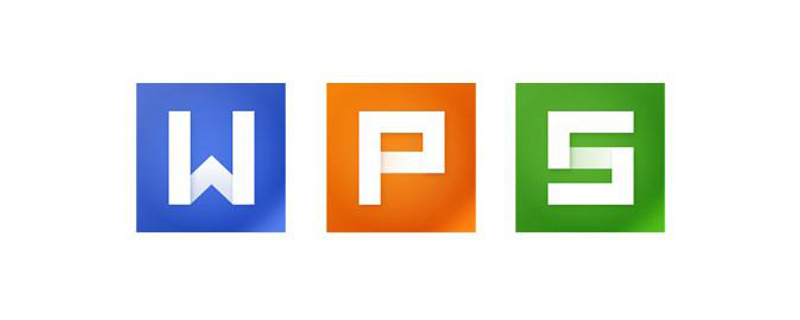
WPS 内のファイルを Lanmo クラウドに転送するにはどうすればよいですか?
WPS ドキュメントを開き、右側の三角形をクリックして、非表示のバーをポップアップ表示します。次に、「起動」をクリックしてログイン入口を見つけます。 「ログイン」をクリックすると、QQ アカウント、WPS アカウントなどがすべてログインできることがわかります。
ここでは、QQ アカウントのログインを例に挙げます。
QQ アカウントをクリックして、クイック ログイン インターフェイスに入ります。右側に「WPS クラウド サービス」によって取得する権限が表示されます。チェックを外して、QQ アバターをクリックしてログインできます。ログイン後、QQ はリマインダー ボックスをポップアップ表示し、Light Office アイコンが表示されます。
ドキュメントの右側にある紙飛行機のグラフィックをクリックするか、ライト アドレスを送信してドキュメントを WPS クラウドと同期します。
この時点で、[クラウドで表示] をクリックすると、クラウドに保存したドキュメントを表示できます。同時に、生成されたリンクを友人と共有すると、友人もドキュメントを表示できるようになります。あなたは共有しました。
クラウドにアクセスして表示すると、アップロードしたドキュメントのプレビュー、編集、ダウンロード、その他の操作を行うことができます。これにより、ドキュメントが誤って削除されたり紛失したりすることを心配する必要がなくなります。 WPSを開くと、My WPSとクラウドドキュメントの2つのページが自動的に表示されますので、右上をクリックしてログインし、My WPSの左側にあるクラウドバックアップのスイッチをオンにします。
ドキュメントを開くと、名前の横にアップロード矢印が表示されます。アップロードが成功すると、緑色のチェック マークが表示されます。保存するたびに、ドキュメントは自動的にアップロードされます。クラウドドキュメントページに保存したファイル。
以上がWPSのファイルをLanmoクラウドに転送する方法の詳細内容です。詳細については、PHP 中国語 Web サイトの他の関連記事を参照してください。

